كثير من مستخدمي الانترنت يعشقون التحميل , لذلك ندعوهم اليوم لتعرف على هذا البرنامج الهام الذي سيحول التحميل من الملل الى الرفاهية , من الممكن أنك تستخدم البرنامج منذ شهور أو عدة سنوات ولكنك لا تعرف الامكانيات الحقيقية له
معنى كلمة تحميل أو Download
يمكننا تعريف التحميل ببساطة على أنه نسخ لملفات رقمية من سرفرات أو أجهزة أخرى الى قرصك الصلب عن طريق شبكة الانترنت , وعلى الرغم من أنني ذكرت في مقال الفايرفكس أن المواقع أصبحت تتيح محتوايتها أون لاين دون الحاجة الى تحميل - بمعنى أنه يمكنك مشاهدة فيديو أو الاستماع الى ملف موسيقي أو حتى تصفح كتاب الكتروني مباشرة دون الحاجة الى تحميله - الا أن الكثيرين يحبون الاحتفاظ بملفاتهم المفضلة على قرصهم الصلب بغض النظر عن اذا كان لديهم خط انترنت سريع أو بطيئ , والبعض الآخر عنده هواية جمع المحتوى الالكتروني , فمثلا تجد شخص متيم بمباريات كرة القدم ويسارع دائما في جمع أفضل المباريات وأقوى الأهداف , وآخر عاشق للأفلام الوثائقية ...الخ , بل تجدهم دائما يفتخرون بعدد الجيجابايت التي لديهم.
المحمل Downloader
اذا كان استخدامك للانترنت لا يتعدى تصفح البريد الالكتروني ومتابعة الأخبار وتحميل ملفات الموسيقى ومشاهدة مقاطع الفيديو على اليوتيوب أو حتى تحميلها فأنت لست بحاجة ماسة لمثل هذا البرنامج الا اذا كنت مشترك في شبكة وتعاني من بطء شديد في الانترنت وبحاجة لزيادة السرعة , أما اذا كنت من عشاق الألعاب الحديثة التي يصل حجمها ال 15 جيجابايت وربما يزيد أو من عشاث تحميل الأفلام ذات الجوده العالية (بلوراي) أو حتى من عشاق تحميل الميديا بشكل عام فحتما أنت في أمس الحاجة لمثل هذا البرنامج حتى يعينك على تحميل ويسهل عليك الكثير من الأمور.
خمسة وعشورن دولار مقابل 4 ميجابايت !!!
نعم عزيزي القارئ فالبرنامج ليس مجاني وانما يمكنك تحميل النسخة التجريبية والتي ستتوقف عن العمل بعد ثلاثين يوما , والآن سيتعجب الكثيرين ويقولون مالذي يجعلني أنفق 25 دولار أي ما يعادل 150 جنيه مصري مقابل 4 ميجابايت ؟
والاجابة بسيطة ,أنت لا تنفق أموالك مقابل عدد الميجابايت , وانما تنفقها مقابل الخدمة التي ستحصل عليها , هذه الأربعة ميجابايت ستمكنك , من تحميل ملفاتك بأقصى سرعة متاحة لخط الانترنت الخاص بك , بل وستمكنك من حفظ كل ملف في مكان معين حسب امتداده , أيضا تستطيع تحديد سرعة التحميل وجدولة جميع ملفاتك التي تقوم بتحميلها وتحديد موعد لبدء التحميل أو غلقه ,بل تستطيع أن تظبط الجهاز حتى يغلق أتوماتيكيا بعد انتهاء التحميل , ليس هذا فحسب بل يمكنك تحميل عدة ملفات متتالية وعند انتهاء البرنامج من ملف ينتقل آليا الى الملف الذي يليه , ان شاء الله تعالي سنتعرف على كيفية أداء كل هذه المهام من خلال هذا المقال .
اذا هيا بنا نتعرف على أسرار وخبايا هذا البرنامج صغير الحجم كبير الأداء , تابعونا
كيفية لتحميل البرنامج وتنصيبة كالتالى
بعد النقر على OK يفتح المتصفح تلقائيا وبه شرح لكيفية عمل البرنامج ,حان الوقت للتعرف على البرنامج نفسه , تابعونا
1-أيقونة البرنامج المميزة.
2-شريط القوائم
3-لاضافة رابط مباشر دون الذهاب للمتصفح
ملحوظة : يجب أن يكون الرابط مباشر روابط مواقع مثل Rapidshareو Megauploadذات الحسابات المجانية لن تصلح
4-Resume لاستكمال تحميل ملف لم يتم استكمال تحميله سواء عن قصد أو دون قصد وبالطبع يجب أن يكون السرفر داعم لاستكمال التحميل.
5-Stop لوقف تحميل ملف.
6-Stop all لوقف تحميل جميع الملفات.
7-لحذف ملف من قائمة البرنامج
8-ملحوظة : سيعطيك البرنامج خيار حذف الملف الأصلي , انتبه فقد تحذف ما تم تحميله دون قصد.
9-للدخول الى الخيارات Options
10-الجدولة الزمنية
11-Start Queue ,بدء قائمة الانتظار , ويقصد بها قائمة الملفات التي لم يتم تحميلها ,لتبدأ في التحميل.
12-Stop Queue , وقف قائمة الانتظار , لوضع القائمة في حالة الايقاف وتتوقف الملفات عن التحميل.
13-لجلب رابط التحميل من صفحة موقع.
14-لتخبر صديق لك عن البرنامج , وتأخذ مقابل ذلك خصومات من الشركة اذا استخدم البرنامج بالفعل.
15-الفهرس , به قائمة المجلدات التي يتم حفظ الملفات فيها , جدير بالذكر أن هذه المجلدات تنشأ تلقائيا مع تنصيب البرنامج.
16-هنا يوجد قائمة الملفات كلها سواء ما تم نحميله أم ما ينتظر التحميل أو الملفات التي تتبع قائمة الانتظار.
سنبدأ في تحميل أول ملف فقط على سبيل التجربة وبالتأكيد كل من استخدم البرنامج لن تفيده هذه الصفحة كثيرا
عند النقر فوق Download تظهر النافذة الآتية التي تحوي كثيرا في جعبتها
تظهر هذه النافذه لأول مرة فقط لكي تخبرك بامتدادات الملفات التيي يقوم البرنامج بتحميلها , وبامكانك التعديل بالاضافة أو بالحذف

1-رابط التحميل الذي يتم التحميل منه.
2-الفهرس الذي يعتمده البرنامج في تحميل هذا الملف ويمكن تغييره
3-لاضافة فهرس جديد يتبع هذا الامتداد
4-المكان الموجود على القرص الصلب والذي سيتم تحميل الملف فيه
5-لاختيار مكان آخر لتحميل الملف
6-البرنامج الذي يعتمد عليه الملف عند التشغيل بالاضافة لحجم الملف
7-لاظهار عرض أولي للملف
8-لالغاء التحميل
9-لبدء التحميل
10-لتحميل الملف في وقت لاحق وسيسألك البرنامج عن القائمة المنتظرة التي تريد أن يتبعها الملف
11-وضع علامة صح يجعل البرنامج يعتمد على المسار الموجود على قرصك الصلب لحفظ نفس النوعية من الملفات دائما
عند النقر فوق Download تظهر النافذة الآتية التي تحوي كثيرا في جعبتها
تظهر هذه النافذه لأول مرة فقط لكي تخبرك بامتدادات الملفات التيي يقوم البرنامج بتحميلها , وبامكانك التعديل بالاضافة أو بالحذف

1-رابط التحميل الذي يتم التحميل منه.
2-الفهرس الذي يعتمده البرنامج في تحميل هذا الملف ويمكن تغييره
3-لاضافة فهرس جديد يتبع هذا الامتداد
4-المكان الموجود على القرص الصلب والذي سيتم تحميل الملف فيه
5-لاختيار مكان آخر لتحميل الملف
6-البرنامج الذي يعتمد عليه الملف عند التشغيل بالاضافة لحجم الملف
7-لاظهار عرض أولي للملف
8-لالغاء التحميل
9-لبدء التحميل
10-لتحميل الملف في وقت لاحق وسيسألك البرنامج عن القائمة المنتظرة التي تريد أن يتبعها الملف
11-وضع علامة صح يجعل البرنامج يعتمد على المسار الموجود على قرصك الصلب لحفظ نفس النوعية من الملفات دائما
تابع معى باقى طريقة التحميل
1-حالة التحميل ويظهر بها : - حالة التحميل اذا كان يستقبل بيانات أو مازال يحاول
-حجم الملف
-ماتم من تحميله من ميجابايت ونسبة ما تم تحميله من حجم الملف الكلي
-السرعة التي يتم التحميل بها
-الوقت المتوقع لانتهاء تحميل الملف
-امكانية استكمال التحميل بعد التوقف
2-Speed Limiter محدد السرعة , وسنتناولها في صفحة مستقلة
3-بعض الخيارات
4-لتوضيح تفاصيل التحميل ويظهر بها عدد وصلات التحميل
5-Pause لوقف مؤقت للتحميل
6-لالغاء التحميل والنافذة , ويمكنك استكمال تحميل الملف من واجهة البرنامج الرئيسية
عند الضغط على show Details يظهر عدد الوصلات وحالة كل وصلة وعدد الميجابايت التي تم تحميلها من خلال كل وصلة
من المعروف أن هناك ثلاث أزرار لكل نافذه وهما الغلق والتكبير واسقاط النافذة في شريط المهام , يظهر هنا زر رابع وهو لاخفاء نافذة التحميل بجانب الساعة في شريط المهام حتى لا تأخذ مساحة من شريط المهام أو ربما حتى لا يتم غلق التحميل عن طريق الخطأ.
داخل المستطيل الأحمر يظهر على اليسار أيقونة البرنامج , وعلى يمينها تظهر أيقونة تدل على اخفاء نافذة تحميل أو أكثر.
عند الأنتهاء من التحميل سيظهر صورة مثل هذة
للتحميل البرنامج
معلومات التحميل بالأسفل
للتحميل البرنامج كامل والكمال لله وحدة الرابط بالأسفل
الرابط سريع ومباشر بدون مواقع تحويل ويستكمل التحميل الرابط بالأسفل

مع تحيات
أيمن محمود المصرى
AyMaN
DvD
1-حالة التحميل ويظهر بها : - حالة التحميل اذا كان يستقبل بيانات أو مازال يحاول
-حجم الملف
-ماتم من تحميله من ميجابايت ونسبة ما تم تحميله من حجم الملف الكلي
-السرعة التي يتم التحميل بها
-الوقت المتوقع لانتهاء تحميل الملف
-امكانية استكمال التحميل بعد التوقف
2-Speed Limiter محدد السرعة , وسنتناولها في صفحة مستقلة
3-بعض الخيارات
4-لتوضيح تفاصيل التحميل ويظهر بها عدد وصلات التحميل
5-Pause لوقف مؤقت للتحميل
6-لالغاء التحميل والنافذة , ويمكنك استكمال تحميل الملف من واجهة البرنامج الرئيسية
عند الضغط على show Details يظهر عدد الوصلات وحالة كل وصلة وعدد الميجابايت التي تم تحميلها من خلال كل وصلة
من المعروف أن هناك ثلاث أزرار لكل نافذه وهما الغلق والتكبير واسقاط النافذة في شريط المهام , يظهر هنا زر رابع وهو لاخفاء نافذة التحميل بجانب الساعة في شريط المهام حتى لا تأخذ مساحة من شريط المهام أو ربما حتى لا يتم غلق التحميل عن طريق الخطأ.
داخل المستطيل الأحمر يظهر على اليسار أيقونة البرنامج , وعلى يمينها تظهر أيقونة تدل على اخفاء نافذة تحميل أو أكثر.
عند الأنتهاء من التحميل سيظهر صورة مثل هذة
للتحميل البرنامج
معلومات التحميل بالأسفل
للتحميل البرنامج كامل والكمال لله وحدة الرابط بالأسفل
الرابط سريع ومباشر بدون مواقع تحويل ويستكمل التحميل الرابط بالأسفل

مع تحيات
أيمن محمود المصرى
AyMaN
DvD








